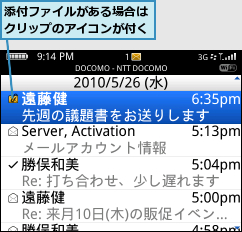メールを読む
1.[メッセージ]を起動する
![ホームスクリーンを表示しておく,[メッセージ]をクリック](/contents/046/img/img20100723101203061487.jpg)
2.読みたいメールの本文を表示する
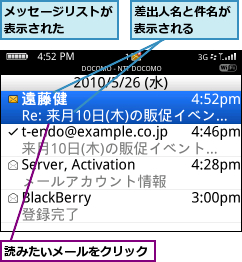
3.読みたいメールの本文が表示された


4.メッセージリストに戻る
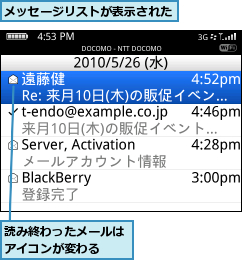
メールに返信する
1.返信画面を表示する

![2 [返信]をクリック](/contents/046/img/img20100723111108079115.jpg)
2.本文を入力する
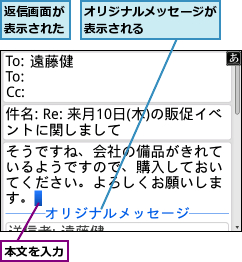
3.メールを送信する

![2[送信]をクリック,返信メールが送信される](/contents/046/img/img20100723113040089699.jpg)
[ヒント]HTMLメールも表示できる
BlackBerry Bold 9700の[メッセージ]は、HTMLメールを表示できます。ただし、一部のHTMLメールは表示できません。画像が表示されないときは、メニューキーを押して[全画像を取得]を選択します。画像が多いHTMLメールは、画像が表示されるまで時間がかかります。また、通信量が気になるときは、画像を自動的に受信しない設定やHTMLメール自体の表示を禁止することも可能です。
[ヒント]プッシュ式メールなので、直接、届く
[メッセージ]で設定したメールは、電波の届く範囲にいれば、受信操作をしなくても、自動的にBlackBerry Bold 9700に直接、届きます。つまり、iモードメールなど、通常の携帯電話と同じように動作するわけです。レッスン7で設定したメールアカウントの情報は、RIM(Research In Motion)社のサーバーに登録され、RIM社のサーバーが定期的にメールサーバーに新着メールの問い合わせをします。そこで新しいメールが届いていると、新着メールはRIM社のサーバーに一時的に取り込まれます。BlackBerry Bold 9700とRIM社のサーバーは、定期的に更新された情報がないかを確認しているので、新しいメールが取り込まれると、BlackBerry Bold 9700に対して、メールが送信されるしくみになっています。また、電波が届かない場所にいたときは、電波が届く場所に移動した段階でRIM社のサーバーとの間の通信が始まるので、同じように自動的にBlackBerry Bold 9700にメールが届きます。つまり、受信操作を忘れて、大切なメールを見逃すといったことがないわけです。
[ヒント]メールを転送するには
届いたメールを転送したいときは、そのメールにカーソルを合わせメニューキーを押して[転送]を選択します。メールの作成画面が表示されるので、宛先や本文を入力して送信します。
[ヒント]メールが文字化けしてしまったときは
BlackBerry Bold 9700は、携帯電話の絵文字に対応していないため、送られてきたメールの絵文字は「=」で表示されてしまいます(2010年6月現在)。送信元の相手にBlackBerry Bold 9700は一般的な携帯電話のメールと仕様が異なることを伝え、絵文字を使わないようにお願いしましょう。ただし、デコメールのようなHTML形式のメールは正しく表示することができます。
[ヒント]メールを自動転送するには
メールを自動転送したいときは、アプリケーションリストから[セットアップ]-[Email Settings]の順にクリックし、ブラックベリーインターネットサービスにログインします。設定したいメールアカウントの[編集]を選択し、[自動転送の送信先]に転送先のメールアドレスを入力します。転送先が携帯電話のアドレスの場合には、転送先の携帯電話の迷惑メール対策で受信拒否されないようにしておきましょう(指定受信など)。
[ヒント]添付ファイルはどうなる?
メールに添付されたファイルは、ファイルサイズや作成したアプリケーションのバージョンなどの制限はあるものの、BlackBerry Bold 9700で表示・再生することができます。また、メール受信後、約30日を経過すると、メニューから[添付ファイルを開く]が使えなくなるので注意しましょう。